如何在 Steam 平台上截屏并转发分享
哈喽!今天心血来潮给大家带来了《如何在 Steam 平台上截屏并转发分享》,想必大家应该对文章都不陌生吧,那么阅读本文就都不会很困难,以下内容主要涉及到,若是你正在学习文章,千万别错过这篇文章~希望能帮助到你!
- 点击进入:ChatGPT工具插件导航大全
如何在 Steam 平台上截屏
在桌面版 Steam 中,您只需按默认 F12 键即可截取游戏截图。Steam Deck 显然没有键盘,但不用担心,该功能已重新映射到不同的按键。
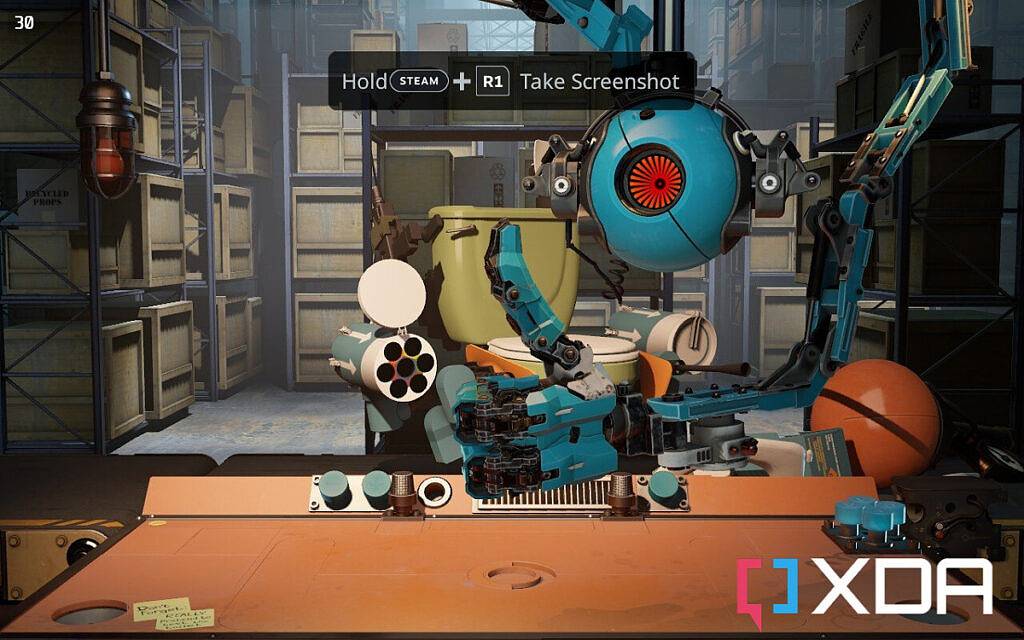
要在 Steam 平台上截取屏幕截图,只需同时按下 Steam + R1 按钮。而已。如果成功,您将在右下角弹出一个通知,告诉您已截取屏幕截图。要查看图像,您只需点击此通知,或稍后通过媒体菜单点击。通过按下 Steam 按钮并从侧边栏中选择媒体来访问它。
如何从 Steam 平台分享屏幕截图
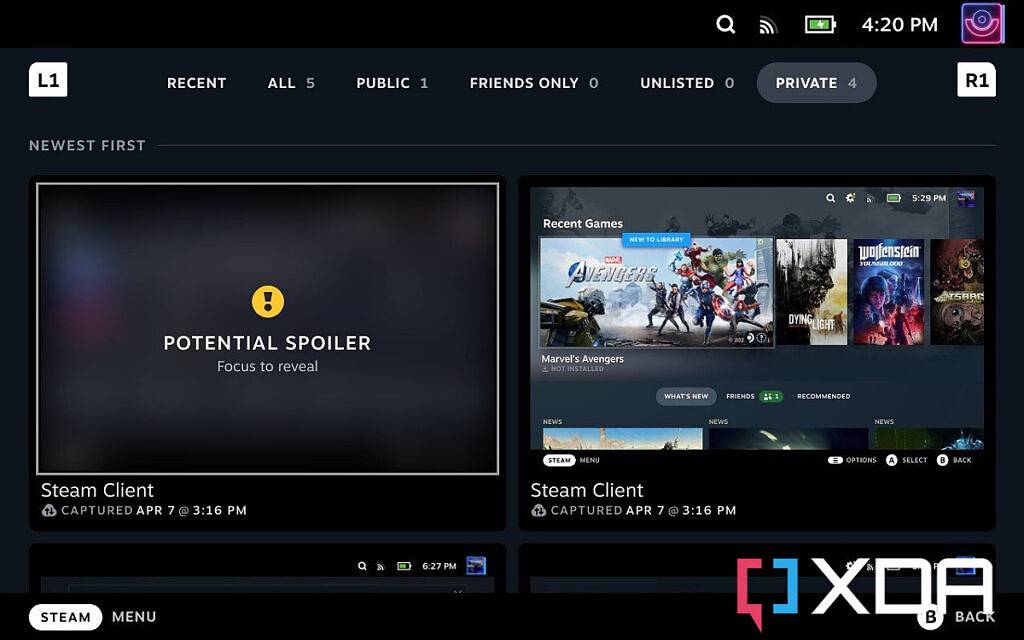
如果您要截屏,那么您很有可能想要在 Steam 平台以外的其他地方分享它们。不幸的是,这就是整个过程现在有点失败的地方。Steam 的截图系统绝对是为桌面而生的,即便如此,它还是相当糟糕的。
所有屏幕截图都将保存到本地 Steam 平台,但要共享它们,您首先需要将它们上传到您的 Steam 帐户并公开。希望 Steam 甲板在未来能得到一个更优雅的解决方案,但为了尽可能轻松地做到这一点,最好使用 PC 和甲板。出于某种原因,您可以共享一个 QR 码供人们从您的 Steam 平台上扫描,或者您知道,截取该二维码并按照下面详述的相同过程进行操作。这很奇怪。
如何将屏幕截图上传到 Steam
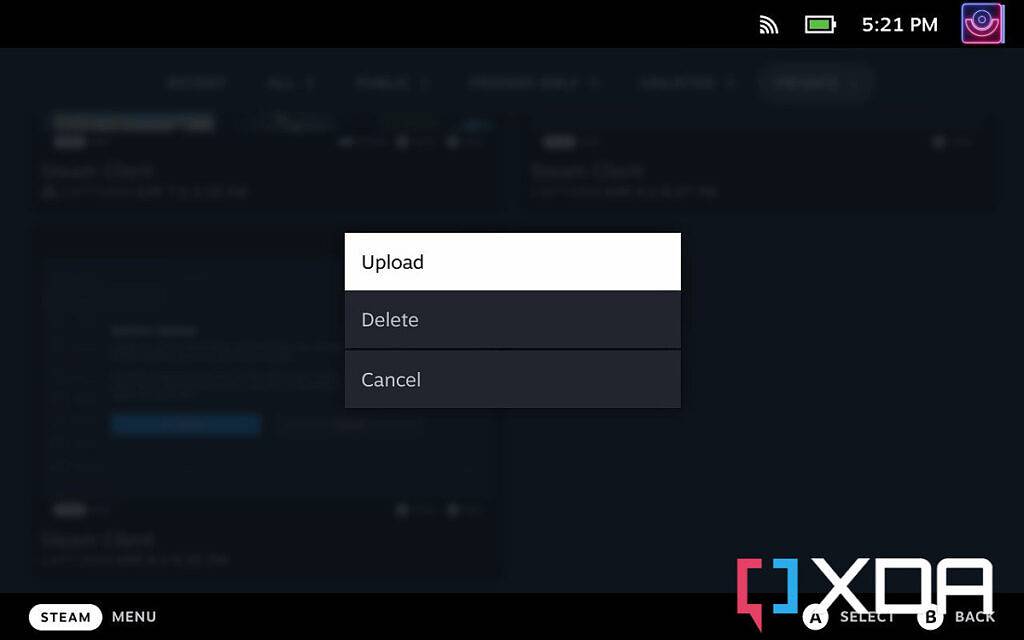
默认情况下,您的屏幕截图不会上传到您的 Steam 帐户,它们将被标记为私有,因此您无法共享它们。所以让我们解决这个问题。
1. 按 Steam 按钮并从侧边栏中选择媒体,打开 Steam 平台上的媒体。
2. 选择您的屏幕截图,然后按选项按钮(带有三行的按钮)。
3. 选择上传。
现在你必须单独做每张图片,所以最好试着记住定期做。希望未来的更新将提供一种批量选择图像的方法。
如何将屏幕截图公开
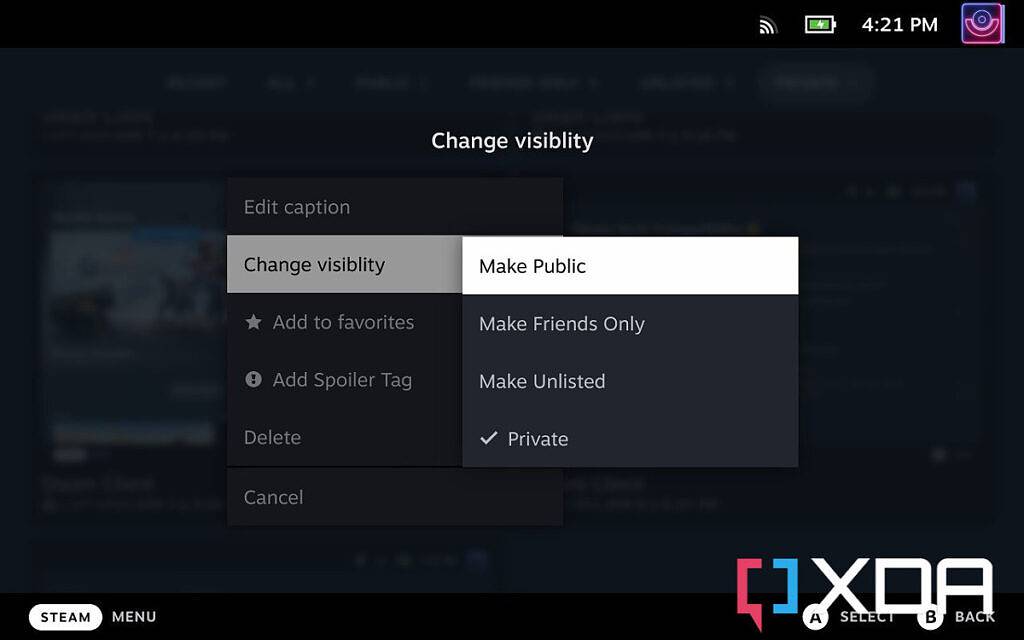
能够共享您的屏幕截图的第二个阶段是将它们公开。
1. 按 Steam 按钮并从侧边栏中选择媒体,打开 Steam 平台上的媒体。
2. 导航到私人标签。
3. 选择您的屏幕截图并按下选项按钮。
4. 选择更改可见性 > 公开
同样,您现在必须单独执行每个操作,但是一旦公开,您实际上可以在社交媒体上分享它们或将它们保存到另一台 PC。
如何在桌面上共享 Steam 的屏幕截图
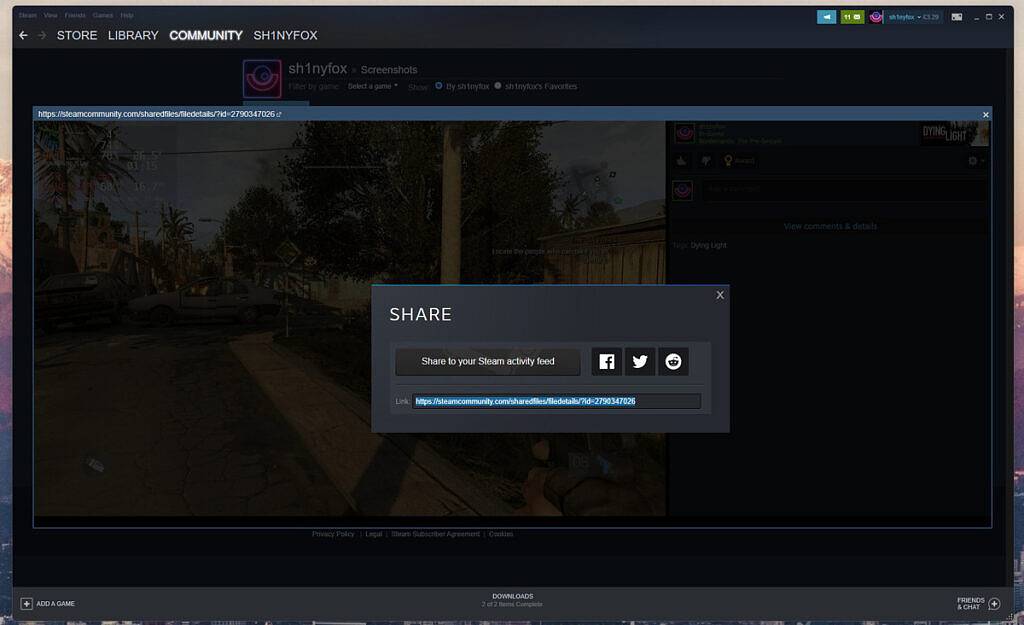
这部分最好在另一台 PC 上的 Steam 桌面应用程序中完成,或者从 Steam 平台的桌面视图中完成,因为客户端是相同的。您将能够从应用到它们的 URL 打开您的图像以保存到本地存储,或使用相同的 URL 从您的 Steam 帐户共享到社交媒体。进入桌面客户端后,请按照以下步骤操作。
1. 单击顶部的个人资料并选择活动。
2. 从边栏中选择屏幕截图。
3. 点击您要分享的截图。
4. 单击右侧的齿轮并选择共享。
您现在可以通过复制 URL 一键分享到您的 Steam 活动源或社交媒体。这会将人们发送到您的 Steam 个人资料以查看您的屏幕截图。要获取图像,请单击它以在另一个窗口中打开,右键单击,复制 URL 并在浏览器中打开它。您只需要将原始图像保存到本地计算机。
蒸汽甲板
 Valve 的第一台便携式游戏 PC,Steam Deck 是 2022 年最热门的设备之一,拥有海量游戏库见 Steam
Valve 的第一台便携式游戏 PC,Steam Deck 是 2022 年最热门的设备之一,拥有海量游戏库见 Steam所以,这是一个相当复杂的过程,但现在这就是我们所拥有的。如果您要定期需要图像,则使用外部采集卡可能是一个不那么令人厌烦的过程。但希望 Valve 在未来能让它变得更容易。除了 Steam 之外,没有其他集成的云服务,也没有任何直接的社交媒体共享。
以上就是《如何在 Steam 平台上截屏并转发分享》的详细内容,更多关于的资料请关注golang学习网公众号!
 拆解显示 Mac Studio 有点模块化
拆解显示 Mac Studio 有点模块化
- 上一篇
- 拆解显示 Mac Studio 有点模块化
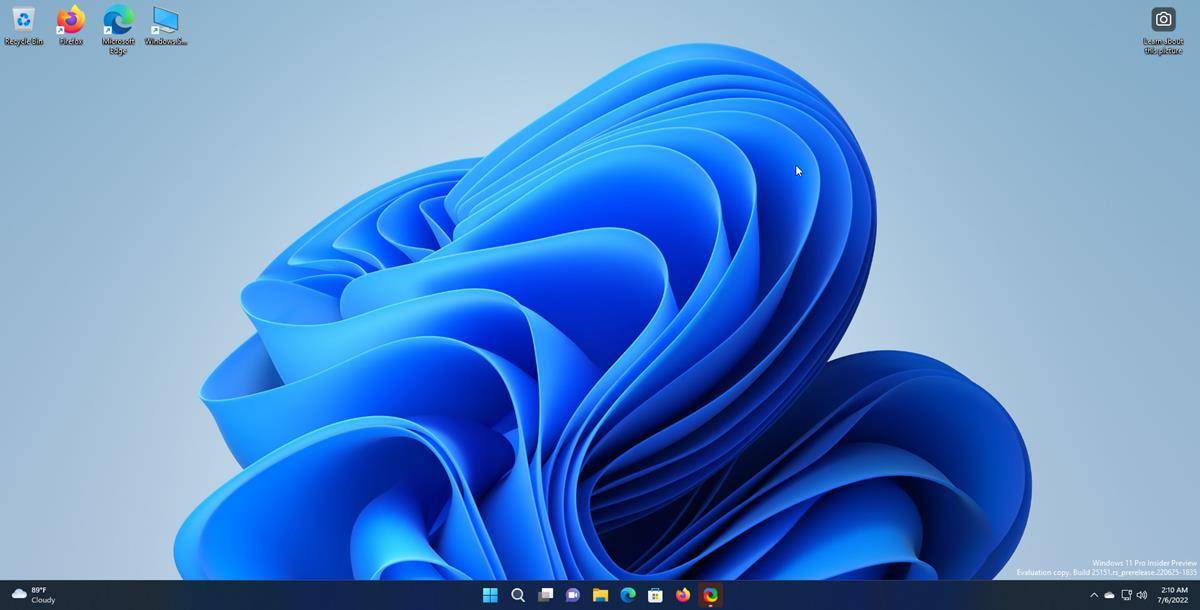
- 下一篇
- 微软向 Windows 11 Insider Preview Beta 频道发布了两个新版本
-

- 文章 · 软件教程 | 2小时前 | 故障排查 注册表 声卡驱动 电脑没声音 Windows音频服务
- 电脑无声音红叉,音频驱动修复教程
- 355浏览 收藏
-

- 文章 · 软件教程 | 2小时前 |
- 美图秀秀贴纸调整技巧详解
- 270浏览 收藏
-

- 文章 · 软件教程 | 2小时前 |
- 抖音小程序如何投PC推广?收益怎么查看
- 439浏览 收藏
-

- 文章 · 软件教程 | 3小时前 |
- QQ邮箱设置个性签名方法详解
- 354浏览 收藏
-

- 文章 · 软件教程 | 3小时前 | 备份 照片 清理 iCloud云盘 iCloud储存空间
- iCloud空间满怎么清理?实用方法推荐
- 378浏览 收藏
-

- 文章 · 软件教程 | 3小时前 |
- Windows10耳机无声音怎么解决
- 304浏览 收藏
-

- 前端进阶之JavaScript设计模式
- 设计模式是开发人员在软件开发过程中面临一般问题时的解决方案,代表了最佳的实践。本课程的主打内容包括JS常见设计模式以及具体应用场景,打造一站式知识长龙服务,适合有JS基础的同学学习。
- 543次学习
-

- GO语言核心编程课程
- 本课程采用真实案例,全面具体可落地,从理论到实践,一步一步将GO核心编程技术、编程思想、底层实现融会贯通,使学习者贴近时代脉搏,做IT互联网时代的弄潮儿。
- 516次学习
-

- 简单聊聊mysql8与网络通信
- 如有问题加微信:Le-studyg;在课程中,我们将首先介绍MySQL8的新特性,包括性能优化、安全增强、新数据类型等,帮助学生快速熟悉MySQL8的最新功能。接着,我们将深入解析MySQL的网络通信机制,包括协议、连接管理、数据传输等,让
- 500次学习
-

- JavaScript正则表达式基础与实战
- 在任何一门编程语言中,正则表达式,都是一项重要的知识,它提供了高效的字符串匹配与捕获机制,可以极大的简化程序设计。
- 487次学习
-

- 从零制作响应式网站—Grid布局
- 本系列教程将展示从零制作一个假想的网络科技公司官网,分为导航,轮播,关于我们,成功案例,服务流程,团队介绍,数据部分,公司动态,底部信息等内容区块。网站整体采用CSSGrid布局,支持响应式,有流畅过渡和展现动画。
- 485次学习
-

- ChatExcel酷表
- ChatExcel酷表是由北京大学团队打造的Excel聊天机器人,用自然语言操控表格,简化数据处理,告别繁琐操作,提升工作效率!适用于学生、上班族及政府人员。
- 3211次使用
-

- Any绘本
- 探索Any绘本(anypicturebook.com/zh),一款开源免费的AI绘本创作工具,基于Google Gemini与Flux AI模型,让您轻松创作个性化绘本。适用于家庭、教育、创作等多种场景,零门槛,高自由度,技术透明,本地可控。
- 3425次使用
-

- 可赞AI
- 可赞AI,AI驱动的办公可视化智能工具,助您轻松实现文本与可视化元素高效转化。无论是智能文档生成、多格式文本解析,还是一键生成专业图表、脑图、知识卡片,可赞AI都能让信息处理更清晰高效。覆盖数据汇报、会议纪要、内容营销等全场景,大幅提升办公效率,降低专业门槛,是您提升工作效率的得力助手。
- 3455次使用
-

- 星月写作
- 星月写作是国内首款聚焦中文网络小说创作的AI辅助工具,解决网文作者从构思到变现的全流程痛点。AI扫榜、专属模板、全链路适配,助力新人快速上手,资深作者效率倍增。
- 4564次使用
-

- MagicLight
- MagicLight.ai是全球首款叙事驱动型AI动画视频创作平台,专注于解决从故事想法到完整动画的全流程痛点。它通过自研AI模型,保障角色、风格、场景高度一致性,让零动画经验者也能高效产出专业级叙事内容。广泛适用于独立创作者、动画工作室、教育机构及企业营销,助您轻松实现创意落地与商业化。
- 3832次使用
-
- pe系统下载好如何重装的具体教程
- 2023-05-01 501浏览
-
- qq游戏大厅怎么开启蓝钻提醒功能-qq游戏大厅开启蓝钻提醒功能教程
- 2023-04-29 501浏览
-
- 吉吉影音怎样播放网络视频 吉吉影音播放网络视频的操作步骤
- 2023-04-09 501浏览
-
- 腾讯会议怎么使用电脑音频 腾讯会议播放电脑音频的方法
- 2023-04-04 501浏览
-
- PPT制作图片滚动效果的简单方法
- 2023-04-26 501浏览









